|
|
|
|
|
|
|
|
|
|
圆锥角度 0 度
|
圆锥角度 30 度
|
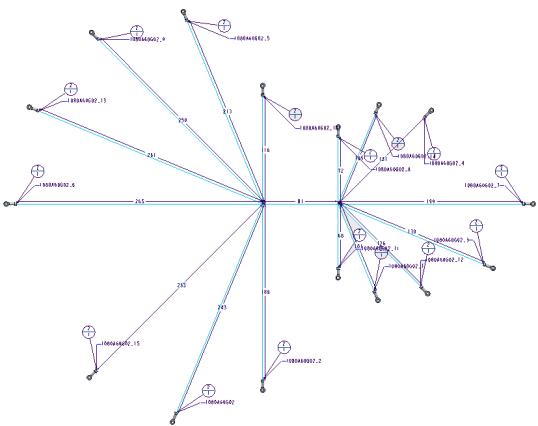 |
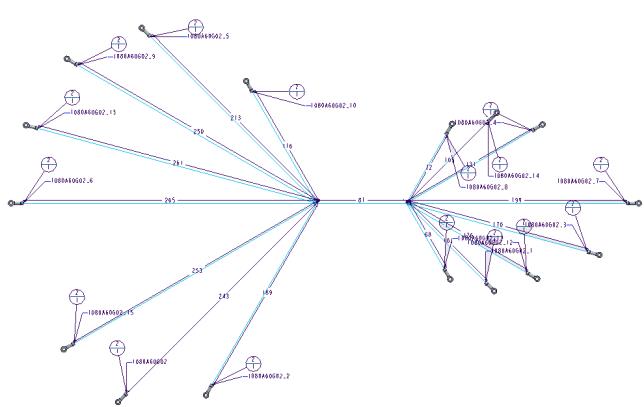 |
|
键参数名称
|
说明
|
默认值
|
|
“日志文件”(Log File)
|
控制日志文件的创建。
|
No
|
|
“BOM 文件”(BOM File)
|
控制 BOM 文件的创建。
|
Yes
|
|
“线列表文件”(Wire List File)
|
控制线列表文件的创建。
|
Yes
|
|
“唯一文件名”(Unique File Names)
|
控制已创建文件的名称。
|
No
|
|
键参数名称
|
说明
|
默认值
|
示例
|
||
|
“额外长度 (%)”(Extra Length (%))
|
按指定百分比增加“线列表”和 BOM 表中显示的线长度值。
键入一个值,该值为 3 位小数的实数。
|
0
|
“额外长度 (%)”(Extra Length (%)):5.125
|
||
|
“固定长度”(Fixed Length)
|
按指定长度增加“线列表”和 BOM 表中显示的线长度值。
指定整数 (公制单位),或精确到一位小数的实数 (英寸单位)。为“固定长度”(Fixed Length) 指定的单位必须与线轴单位相匹配。
如果指定了“固定长度”(Fixed Length) 和“额外长度 (%)”(Extra Length (%)),则“固定长度”(Fixed Length) 的值用于计算线长度的变化。
|
0
|
“固定长度”(Fixed Length):5(mm) 或 0.1 (inches)
|
||
|
“经舍入的长度”(Round to Length)
|
按指定长度向上舍入线列表中显示的线长度值以及 BOM 表中关联线轴值。指定整数 (公制单位),或可向上舍入到一位小数的实数 (英寸单位)。
|
0
|
“经舍入的长度”(Round to Length):5(mm) 或 0.5 (inches)
|
||
|
“在线列表中包括屏蔽层”(Include Shields in Wire List)
|
控制线列表表格中列出的屏蔽层。如果您选择 Yes,完全布线的屏蔽层将显示在生成的线列表表格中。
|
Yes
|
 “线束制造”(Harness Mfg)。Harness Manufacturing Extension 对话框随即打开。
“线束制造”(Harness Mfg)。Harness Manufacturing Extension 对话框随即打开。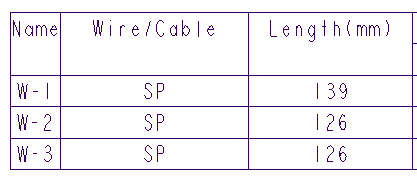
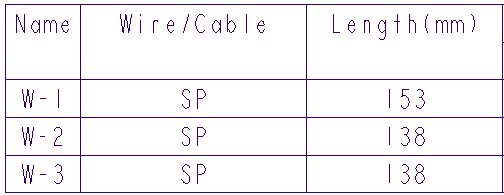
将 Dimension to Front 设置为 No | 将 Dimension to Front 设置为 Yes |
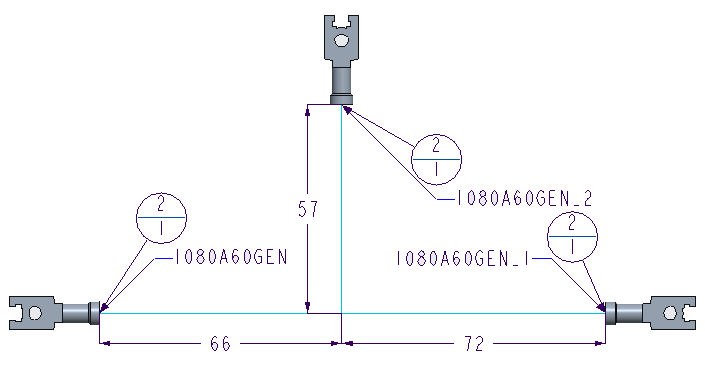 | 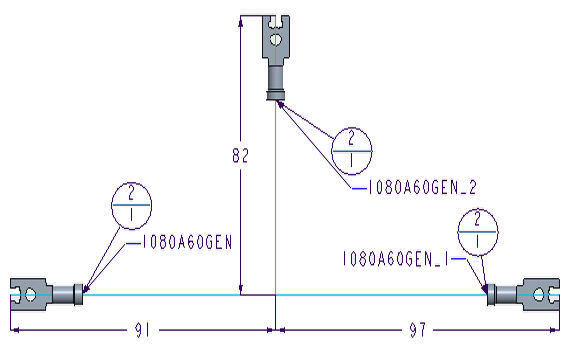 |
最短布线视图 | 集中视图 |
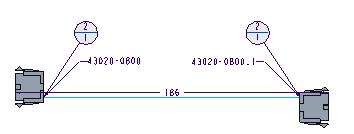 | 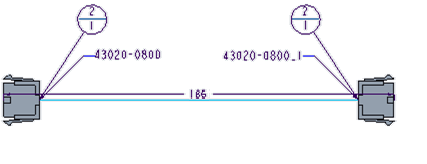 |
不显示空插针 | 显示空插针 |
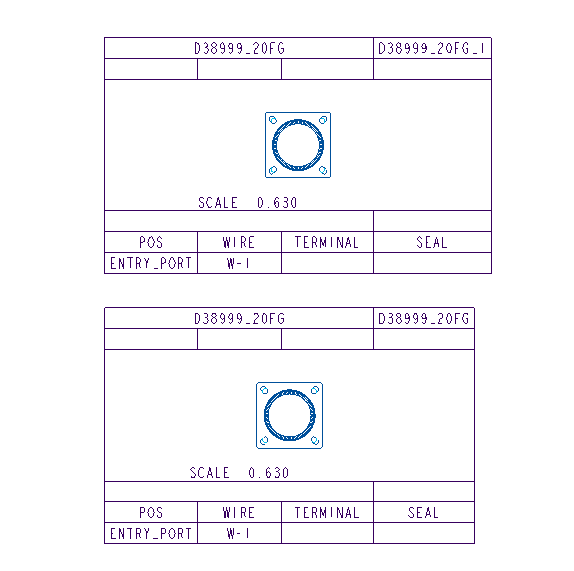 | 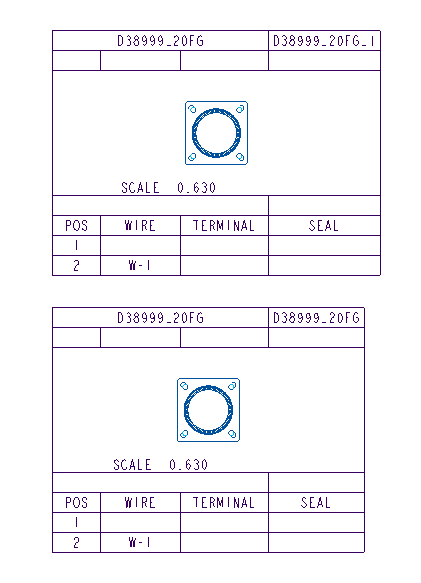 |